请在html头部引入以下文件,根据具体项目管理路径,对应其书写规范。如使用第三方插件,务必引用在jQuery文件之后
<link href="css/style.css" rel="stylesheet" type="text/css" />
<script src="js/jquery-1.10.1.js"></script>
<script src="js/base.js"></script>
下载压缩包的前端框架路径
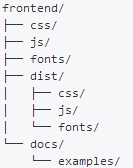
支持链式调用
此插件支持链式调用
不支持弹窗重叠
请不要在一个弹窗弹出时叠加另一个弹窗,如想运行多个弹窗,请关闭当前弹窗,再运行另一个弹窗
弹窗的HTML代码放置的位置
务必将弹窗的 HTML 代码放在文档的最高层级内(也就是说,尽量作为 body 标签的直接子元素)
html:
<button>弹窗按钮</button>
<div id="dialogs" class="dialogs-nal">内容2</div>
js:
$('button').click(function(){
$('#dialogs').plugDialog();
})
只需要一行代码,即可通过选中的元素调用弹窗
$('selector').plugDialog();
| 名称 | 类型 | 默认值 | 描述 |
| bts | function | {} | 调用时,不传此参数,则默认弹窗没有按钮;传参数其中一个值,默认为按钮1;传参数两个值,则分别为按钮1、按钮2 $('#dialogs').plugDialog({ bts:{ '按钮1':function(){ //to do something..... }, '按钮2':function(){ //to do something..... } } }); |
| title | string | title | 此参数为弹窗标题 |
| width | number 或者 string | auto | 此参数为弹窗宽度大小 |
| shader | boolean | true | 此参数为弹窗是否有遮罩层 |
| clickBgHide | string | true | 此参数为是否点击遮罩关闭弹窗 |
| btnsOne | string | 空 | 此参数为按钮一名称,可支持传参 |
| btnsTwo | string | 空 | 此参数为按钮二名称,可支持传参 |
| bgColor | string | #459dff,#ffffff | 此参数为弹窗标题、按钮背景颜色及字体颜色!以","相隔!颜色获取地址:http://www.atool.org/colorpicker.php |
| btPosition | string | right | 可选参数:left,center,right |
| count | string | 空 | 此参数可配置弹窗里的内容 |
包含所有参数的弹窗:
$('#dialogs').plugDialog({
bts:{
'按钮1':function(){
//to do something.....
},
'按钮2':function(){
//to do something.....
}
},
title:'标题',
width:'700px',
shader:false,
bgColor:'#459dff,#ffffff',
});
支持链式调用
此插件支持链式调用
支持集合元素调用
可选择多个元素一起调用;可以是集合元素
html:
<div id="tab">
<div class="tabsNav">
<a href="javascript:void(0);" class="tabActive">Tab1</a>
<a href="javascript:void(0);">Tab2</a>
<a href="javascript:void(0);">Tab3</a>
<a href="javascript:void(0);">Tab4</a>
</div">
<div class="tabMain">
<div class="tabItem" style="display:block;">内容1</div>
<div class="tabItem">内容2</div>
<div class="tabItem">内容3</div>
<div class="tabItem">内容4</div>
</div>
</div>
js:
$('#tab').plugTabs({
width:'700px',
bind:'clicks'
});
只需要一行代码,即可通过选中的元素调用标签页
$('selector').plugTabs();
| 名称 | 类型 | 默认值 | 描述 |
| bind | string | clicks | 可选参数值 clicks 或者 hover |
| width | number 或者 string | auto | 此参数为标签页宽度大小 |
支持链式调用
此插件支持链式调用
支持集合元素调用
可选择多个元素一起调用;可以是集合元素
html:
<button id="right">按钮1</button>
js:
$('#right').plugMsg({
width:'100px',
position:'right'
});
只需要一行代码,即可通过选中的元素调用弹出msg
$('selector').plugMsg();
| 名称 | 类型 | 默认值 | 描述 |
| contents | string | 请输入要提示的信息! | 此参数为提示内容 |
| position | string | right | 此参数为提示框出现在选中元素的方位 可选参数:left、right、top、bottom |
| width | number 或者 string | auto | 此参数为msg宽度大小 |
支持链式调用
此插件支持链式调用
支持集合元素调用
可选择多个元素一起调用;可以是集合元素
html:
<button id="bt1">成功</button>
<button id="bt2">失败</button>
js:
$('document').plugPrompt({
contents:'请输入要提示的信息!请输入要提示的信息!',
type:'success',
delay:1500
});
只需要一行代码,即可通过选中的元素调用弹出提示框
$('document').plugPrompt();
| 名称 | 类型 | 默认值 | 描述 |
| contents | string | 请输入要提示的信息! | 此参数为提示内容 |
| type | string | success | 此参数为提示框的类型,可选参数值 success 或者 error |
| delay | number | 2000(单位毫秒) | 此参数为提示框延迟消失的时间 |
| callBack | fn | 空 | 时间执行的回调函数 |
支持链式调用
此插件支持链式调用
支持集合元素调用
可选择多个元素一起调用;可以是集合元素
html:
<div id="col">
<div class="colGroup">
<a class="colBt avtived" href="javascript:void(0);">按钮col1</a>
<div class="colText">内容1</div>
</div>
<div class="colGroup">
<a class="colBt" href="javascript:void(0);">按钮col2</a>
<div class="colText">内容2</div>
</div>
<div class="colGroup">
<a class="colBt" href="javascript:void(0);">按钮col3</a>
<div class="colText">内容3</div>
</div>
</div>
js:
$('#col').plugCol({
width:'700px'
});
只需要一行代码,即可通过选中的元素调用折叠页
$('#col').plugCol();
| 名称 | 类型 | 默认值 | 描述 |
| width | number 或者 string | auto | 此参数为折叠页宽度大小 |
| autoOpen | boolean | false | 此参数为是否默认全部内容展开 |
支持链式调用
此插件支持链式调用
支持集合元素调用
可选择多个元素一起调用;可以是集合元素
html:
<div id="carousel">
<ul class="index-img">
<li>
<a href="javascript:void(0);"><img src="images/Carousel.gif"></a>
</li>
<li>
<a href="javascript:void(0);"><img src="images/Carousel.gif"></a>
</li>
</ul>
</div>
js:
$('#carousel').plugCasel();
只需要一行代码,即可通过选中的元素调用轮播
$('#carousel').plugCasel();
| 名称 | 类型 | 默认值 | 描述 |
| width | number | 700 | 此参数为轮播页宽度 |
| height | number | 300 | 此参数为轮播页高度 |
| types | boolean | true | 此参数为轮播页是否间断 |
| vertical | boolean | false | 此参数为轮播页是否上下滚动 |
| nexts | boolean | true | 此参数为轮播页有翻页按钮(上一张、下一张) |
| speed | number | 2000(单位毫秒) | 此参数为轮播页翻页速度 |
支持链式调用
此插件支持链式调用
第三方插件
更多详情,请浏览框架文件 /dist 目录中的案列和参数介绍
html:
<input type="text" id="basic_example_1" />
js:
$('#basic_example_1').datetimepicker();
只需要一行代码,即可通过选中的元素调用日历插件
$('#basic_example_1').datetimepicker();
| 名称 | 类型 | 默认值 | 描述 |
| currentText | string | Now | 设置当前的按钮文本 |
| closeText | string | Done | 设置关闭的按钮文本 |
| amNames | arry | ['AM', 'A'] | 解析以确定AM字符串数组 |
| pmNames | arry | ['PM', 'P'] | 解析以确定PM字符串数组 |
| timeFormat | string | HH:mm | 设置时间格式 |
| timeSuffix | string | '' | 字符串转化后的时间 |
| timeOnlyTitle | string | Choose Time | 日历插件标题 |
| timeText | string | Time | 时间选择格式的标签 |
| hourText | string | Hour | 识别小时滑块的标签 |
| minuteText | string | Minute | 识别分钟滑块的标签 |
| secondText | string | Second | 识别秒钟滑块的标签 |
| timezoneText | string | Timezone | 识别时区滑块标签 |
| millisecText | string | Millisecond | 识别毫秒滑块的标签 |
| isRTL | boolean | false | 日历方向 |
支持链式调用
此插件支持链式调用
支持集合元素调用
可选择多个元素一起调用;可以是集合元素
html:
<div roll="RollMonitor">
<div roll="Top">
<h3>...</h3>
<ul>
<li><a href="javascript:void(0);">..</a></li>
</ul>
</div>
<div roll="Con">
<h4>...</h4>
<div>...</div>
</div>
</div>
js:
$('div[roll="Con"]').plugRollMonitor({
Bg_c:'背景色值',//高亮背景颜色,比如白色:#FFF
Te_c:'字体色值'//高亮字体颜色,比如黑色:#000
});
只需要一行代码,即可通过选中的元素调用弹出提示框
$(selector).plugRollMonitor();
| 名称 | 类型 | 默认值 | 描述 |
| Bg_c | string | #227bb7 | 此参数为改变高亮背景颜色 |
| Te_c | string | #FFF | 此参数为改变高亮字体颜色 |
支持链式调用
此插件支持链式调用
支持集合元素调用
可选择多个元素一起调用;可以是集合元素
html:
<div class="ui-loading" loading="load"></div>
js:
$(document).plugLoad({
url:'图片路径', //比如:images/gif/morph-shape-gif-preloader.gif
text:'文字', //比如:加载中...
bgrd:是否遮罩, //是为true,否为false
});
只需要一行代码,即可通过选中的元素调用弹出提示框
$(selector).plugLoad();
| 名称 | 类型 | 默认值 | 描述 |
| show | string | true | 用于是否显示加载...,不需要则值为:false |
| bgrd | string | true | 用于是否用遮罩,不需要则值为:false |
| closBt | string | true | 用于是否需要手动关闭按钮...,不需要则值为:false |
| url | string | images/gif/morph-shape-gif-preloader.gif | 用于改变图片路径 |
| text | string | 加载中... | 用于改变文本显示 |
该插件为通用方法
该插件为通用方法,无需jQuery式调用
js:
get_url_para('name')
只需要一行代码,即可获取url中的参数值
get_url_para(key)
| 名称 | 类型 | 默认值 | 描述 |
| key | string | - | 用于获取url指定的参数 |
支持链式调用
此插件支持链式调用
支持集合元素调用
可选择多个元素一起调用;可以是集合元素
html:
<input type="button" value="点击复制" id="copys" class="p-nbt"/>
js:
$('#copys').zclip({
path:'dist/js/ZeroClipboard.swf',
copy:function(){return $('#copyText').val();},
afterCopy:function(){
alert('复制成功')
}
});
只需要一行代码,即可通过选中的元素调用复制功能
$(selector).zclip();
| 名称 | 类型 | 默认值 | 描述 |
| path | string | "ZeroClipboard.swf" | swf文件所在路径 |
| copy | string or function | null | 设置用于所复制的内容 |
| afterCopy | string or function | null | 指定方法后,所执行的函数 (aftercopy功能将覆盖默认的警告框) |
| beforeCopy | string or function | null | 指定方法前,所执行的函数 |
| clickAfter | boolean | true | true false |
| setHandCursor | boolean | true | true false |
| setCSSEffects | boolean | true | true false |
支持链式调用
此插件支持链式调用
支持集合元素调用
可选择多个元素一起调用;可以是集合元素
html:
不需要添加html
js:
$.plugAutoHide({
times:5,//倒计时长,默认为5秒
alerts:'wrong',//提示框颜色,默认为wrong(红色)
text:'提示信息',提示框内容,默认为提示信息
});
只需要一行代码,即可通过选中的元素调用自动关闭提示框
$.plugAutoHide();
| 名称 | 类型 | 默认值 | 描述 |
| times | string | 5 | 倒计时(秒) |
| alerts | string | wrong | 用于更换提示框颜色及提示类型,红色(错误):wrong,蓝色(正确):correct,黄色(未知):warn |
| text | string | 提示信息 | 用于更换提示内容 |
支持链式调用
此插件支持链式调用
支持集合元素调用
可选择多个元素一起调用;可以是集合元素
html:
<input type="text" value="" class="ui-inBank"/>
js:
$('.ui-inBank').plugInputBank({
colors:'Blue',
});
只需要一行代码,即可通过选中的元素调用输入卡号提示
$('#id').plugInputBank();
| 名称 | 类型 | 默认值 | 描述 |
| colors | string | Blue | 更改提示框颜色:Blue(蓝色),Green(绿色),Black(黑色) |
| sizes | string | normal | 可选参数:normal,small,large |
支持链式调用
此插件支持链式调用
支持集合元素调用
可选择多个元素一起调用;可以是集合元素
html:
<input type="text" class="placeHolder"/>
js:
$('.placeHolder').placeHolder({
texts:'姓名',
types:'inputs'
});
只需要一行代码,即可通过选中的元素调用placeHolder
$(selector).placeHolder();
| 名称 | 类型 | 默认值 | 描述 |
| texts | string | - | 所提示的文字 |
| types | string | focus | 执行输入框操作 |
支持链式调用
此插件支持链式调用
支持集合元素调用
可选择多个元素一起调用;可以是集合元素
html:
<ul id="treeDemo" class="ztree"></ul>
js:
var setting = {
check: {
enable: true
},
data: {
simpleData: {
enable: true
}
}
};
var zNodes =[
{ id:1, pId:0, name:"随意勾选 1", open:true},
{ id:11, pId:1, name:"随意勾选 1-1", open:true},
{ id:111, pId:11, name:"随意勾选 1-1-1"},
{ id:112, pId:11, name:"随意勾选 1-1-2"},
{ id:12, pId:1, name:"随意勾选 1-2", open:true},
{ id:121, pId:12, name:"随意勾选 1-2-1"},
{ id:122, pId:12, name:"随意勾选 1-2-2"},
{ id:2, pId:0, name:"随意勾选 2", checked:true, open:true},
{ id:21, pId:2, name:"随意勾选 2-1"},
{ id:22, pId:2, name:"随意勾选 2-2", open:true},
{ id:221, pId:22, name:"随意勾选 2-2-1", checked:true},
{ id:222, pId:22, name:"随意勾选 2-2-2"},
{ id:23, pId:2, name:"随意勾选 2-3"}
];
$(document).ready(function(){
$.fn.zTree.init($("#treeDemo"), setting, zNodes);
var zTree = $.fn.zTree.getZTreeObj("treeDemo");
zTree.setting.check.chkboxType = { "Y" : "ps", "N" : "ps" };
});
只需要一行代码,即可通过选中的元素调用tree
$.fn.zTree.init($("selector"), setting, zNodes);
| 名称 | 类型 | 默认值 | 描述 |
| - | - | - | 请参见文档手册 |
支持链式调用
此插件支持链式调用
支持集合元素调用
可选择多个元素一起调用;可以是集合元素
Your browser doesn't have Flash, Silverlight or HTML5 support.
html:
<div id="uploader"></div>
js:
$("#uploader").plupload({
runtimes : 'html5,flash,silverlight,html4',
url : "/examples/upload.php",
// Maximum file size
max_file_size : '2mb',
chunk_size: '1mb',
// Resize images on clientside if we can
resize : {
width : 200,
height : 200,
quality : 90,
crop: true // crop to exact dimensions
},
// Specify what files to browse for
filters : [
{title : "Image files", extensions : "jpg,gif,png"},
{title : "Zip files", extensions : "zip,avi"}
],
// Rename files by clicking on their titles
rename: true,
// Sort files
sortable: true,
// Enable ability to drag'n'drop files onto the widget (currently only HTML5 supports that)
dragdrop: true,
// Views to activate
views: {
list: true,
thumbs: true, // Show thumbs
active: 'thumbs'
},
// Flash settings
flash_swf_url : '/plupload/js/Moxie.swf',
// Silverlight settings
silverlight_xap_url : '/plupload/js/Moxie.xap'
});
只需要一行代码,即可通过选中的元素调用upload
$(selector).plupload();
| 名称 | 类型 | 默认值 | 描述 |
| colors | string | Blue | 更改提示框颜色:Blue(蓝色),Green(绿色),Black(黑色) |
支持链式调用
此插件支持链式调用
支持集合元素调用
可选择多个元素一起调用;可以是集合元素

html:
<a href="javascript:void(0);" id="checPic">
<img src="images/text1.jpg" width="200" height="200" />
</a>
js:
$('#checPic').plugPic()
只需要一行代码,即可通过选中的元素调用图片查看器
$('#id').plugPic();
| 名称 | 类型 | 默认值 | 描述 |
| types | string | core | 可选参数: 1.core(中心旋转拖拽) 2.level(水平拖拽) |
支持链式调用
此插件支持链式调用
支持集合元素调用
可选择多个元素一起调用;可以是集合元素
html:
<div id="container"></div>
js:
$('#container').highcharts({
title: {
text: 'Monthly Average Temperature',
x: -20 //center
},
subtitle: {
x: -20
,
xAxis: {
categories: ['Jan', 'Feb', 'Mar', 'Apr', 'May', 'Jun',
'Jul', 'Aug', 'Sep', 'Oct', 'Nov', 'Dec']
},
yAxis: {
title: {
text: 'Temperature (°C)'
},
plotLines: [{
value: 0,
width: 1,
color: '#808080'
}]
},
tooltip: {
valueSuffix: '°C'
},
legend: {
layout: 'vertical',
align: 'right',
verticalAlign: 'middle',
borderWidth: 0
},
series: [{
name: 'Tokyo',
data: [7.0, 6.9, 9.5, 14.5, 18.2, 21.5, 25.2, 26.5, 23.3, 18.3, 13.9, 9.6]
}, {
name: 'New York',
data: [-0.2, 0.8, 5.7, 11.3, 17.0, 22.0, 24.8, 24.1, 20.1, 14.1, 8.6, 2.5]
}, {
name: 'Berlin',
data: [-0.9, 0.6, 3.5, 8.4, 13.5, 17.0, 18.6, 17.9, 14.3, 9.0, 3.9, 1.0]
}, {
name: 'London',
data: [3.9, 4.2, 5.7, 8.5, 11.9, 15.2, 17.0, 16.6, 14.2, 10.3, 6.6, 4.8]
}]
});
只需要一行代码,即可通过选中的元素调用数据可视化
$('#id').highcharts();
| 名称 | 类型 | 默认值 | 描述 |
| - | - | - | 文档手册 |
支持链式调用
此插件支持链式调用
支持集合元素调用
可选择多个元素一起调用;可以是集合元素
html:
无
js:
$('.drag').drag();
只需要一行代码,即可通过选中的元素调用可拖动元素
$('#id').drag();
| 名称 | 类型 | 默认值 | 描述 |
| oflow | 参数 | true | 默认值为true,另外值false,用于是否可溢出窗外 |
| stion | 参数 | true | 默认值为true,另外值false,用于绝对定位或相对定位 |
| ption | 参数 | center | 默认值为center,另外值topLeft,topRight,bottomLeft,bottomRight,用于元素初始位置 |
支持链式调用
此插件支持链式调用
支持集合元素调用
可选择多个元素一起调用;可以是集合元素
html:
<img src="" imgurl="图片链接地址" />
js:
$('#imgDelay').imgDelay();
只需要一行代码,即可通过选中的元素调用图片延迟加载
$('body').imgDelay();
| 名称 | 类型 | 默认值 | 描述 |
| - | - | - | - |
支持链式调用
此插件支持链式调用
支持集合元素调用
可选择多个元素一起调用;可以是集合元素
html:
<select id="plugSelect">
<option value="1">options 1</option>
<option value="2">options 2</option>
<option value="3">options 3</option>
<option value="4">options 4</option>
<option value="5">options 5</option>
</select>
js:
$('#plugSelect').plugSelect();
只需要一行代码,即可通过选中的元素调用下拉多选框
$(selector).plugSelect();
| 名称 | 类型 | 默认值 | 描述 |
| value | Array | null | $(selector).val()就能取到多选框选中的值 |
| clicks | function | {} |
clicks:{ function(){ alert('自定义事件'); }, }, |
支持链式调用
此插件支持链式调用
支持集合元素调用
可选择多个元素一起调用;可以是集合元素
html:
<div id="fullCasel">
<ul>
<li style="background: url(../../images/full1.jpg) 50% 0 no-repeat;"></li>
<li style="background: url(../../images/full2.jpg) 50% 0 no-repeat;"></li>
<li style="background: url(../../images/full3.jpg) 50% 0 no-repeat;"></li>
<li style="background: url(../../images/full4.jpg) 50% 0 no-repeat;"></li>
</ul>
</div>
js:
$('#fullCasel').plugFullCasel({
heights:'454px'
});
只需要一行代码,即可通过选中的元素调用全屏轮播
$(selector).plugFullCasel();
| 名称 | 类型 | 默认值 | 描述 |
| heights (必填) |
str | auto | 轮播图片原尺寸高度(单位px) |
| speeds | number | 2000 | 轮播切换的速度(单位ms) |
支持链式调用
此插件支持链式调用
支持集合元素调用
可选择多个元素一起调用;可以是集合元素
本页面的右下角的回到顶部就是通过此插件调用
js:
$.plugTop()
只需要一行代码,即可通过选中的元素调用回到顶部
$.plugTop();
| 名称 | 类型 | 默认值 | 描述 |
| width | number | 50 | 此参数为宽度 |
| height | number | 50 | 此参数为高度 |
| url | str | images/goTop.png | 此参数为图标地址 |
支持链式调用
此插件支持链式调用
支持集合元素调用
可选择多个元素一起调用;可以是集合元素
html:
<input id="autoComplete" type="text" />
js:
$('#autoComplete').AutoComplete({
'data': ['One', 'Two', 'Three', 'Four', 'Five', 'Six', 'Seven', 'Eight', 'Nine', 'Ten', 'Eleven', 'Twelve']
});
只需要一行代码,即可通过选中的元素调用自动补全
$(selector).AutoComplete();
| 名称 | 类型 | 默认值 | 描述 |
| width | str | 320px | 当列表宽度不足以容纳下列表项的内容时,列表项的文本以折行的方式显示。可以通过设定足够大的列表宽度,避免折行的发生 |
| maxHeight | number | null | 限制列表的高度不能大于某个值。当列表实际长度大于限制值时,显示纵向滚动轴。(单位ms) |
| itemHeight | number | null | 列表项的高度。 |
| listStyle | str | 'normal' | 'normal': 普通文本样式。 'iconList': 左边是图标右边是文本的样式。 'custom': 自定义样式。须配合createItemHandler参数一起使用。 |
| listDirection | str | 'down' | 'down': 列表会显示在输入框的下方。 'up': 列表会显示在输入框的上方。 |
| data | array,fn,url | [] | 输入框中每次发生按件抬起事件(除某些被忽略的按键,如上下左右键)时,AutoComplete都会从数据源中搜寻符合匹配规则的数据作为列表的项 |
| ajaxParams | obj,fn,str | {'keyword': value} | 作为jQuery.ajax函数中的data参数。 |
| ajaxTimeout | number | 3000 | 作为jQuery.ajax函数中的timeout参数。 |
| ajaxType | str | 'GET' | 作为jQuery.ajax函数中的type参数。 |
| maxItems | number | 20 | 列表的最大项数。 |
| matchHandler | fn | - | 通过此回调函数,可以实现自定义的匹配规则。在匹配的过程中,数据源中的每一个数据项都会触发一次此回调函数。 |
| emphasisHandler | fn | - | 通过此函数,可以实现自定义的匹配内容渲染。每个匹配成功的数据项都会触发一次此回调函数。 |
| createItemHandler | fn | - | 当listStyle参数设置为'custom'时,AutoComplete会调用此回调函数获取列表项的内容。 |
| beforeLoadDataHandler | fn | - | 在每次输入之后装载数据之前的回调函数。 |
| afterSelectedHandler | fn | - | 在列表项被选择之后的回调函数。 |
| async | 布尔值 | false | 是否异步。 |
| emphasis | 布尔值 | true | 是否渲染匹配文本。 |
| onerror | fn | - | 遇到错误时的回调函数 |
支持链式调用
此插件支持链式调用
支持集合元素调用
可选择多个元素一起调用;可以是集合元素
html:
<div class="container">
<div class="imageBox">
<div class="thumbBox"></div>
<div class="spinner" style="display: none">Loading...</div>
</div>
<div class="action">
<!-- <input type="file" id="file" style=" width: 200px">-->
<div class="new-contentarea"> <a href="javascript:void(0)" class="upload-img">
<label for="upload-file">添加图片</label>
</a>
<input type="file" class="" name="upload-file" id="upload-file" />
</div>
<input type="button" id="btnUp" class="Btnsty_peyton" value="上传">
<input type="button" id="btnCrop" class="Btnsty_peyton" value="裁切">
<select id="selId" class="Btnsty_peyton">
<option value="no">选择图片</option>
<option value="all">全部</option>
<option value="1">小</option>
<option value="2">中</option>
<option value="3">大</option>
</select>
<input type="button" id="btnZoomIn" class="Btnsty_peyton" value="+" >
<input type="button" id="btnZoomOut" class="Btnsty_peyton" value="-" >
<div class="cropped"></div>
</div>
</div>
js:
$(window).load(function() {
var options =
{
thumbBox: '.thumbBox',
spinner: '.spinner',
imgSrc: 'images/avatar.png'
}
var cropper = $('.imageBox').cropbox(options);
$('#upload-file').on('change', function(){
var reader = new FileReader();
reader.onload = function(e) {
options.imgSrc = e.target.result;
cropper = $('.imageBox').cropbox(options);
}
reader.readAsDataURL(this.files[0]);
this.files = [];
})
$('#btnCrop').on('click', function(){
var html = $('.cropped').html();
var img = cropper.getDataURL();
$('.cropped').html('');
$('.cropped').append('<img id="cropBoxOne" src="'+img+'" align="absmiddle" style="width:64px;margin-top:4px;border:1px solid #CCC;" ><p>64px*64px</p>');
$('.cropped').append('<img id="cropBoxTwo" src="'+img+'" align="absmiddle" style="width:128px;margin-top:4px;border:1px solid #CCC;"><p>128px*128px</p>');
$('.cropped').append('<img id="cropBoxThr" src="'+img+'" align="absmiddle" style="width:180px;margin-top:4px;border:1px solid #CCC;"><p>180px*180px</p>');
})
$('#btnZoomIn').on('click', function(){
cropper.zoomIn();
})
$('#btnZoomOut').on('click', function(){
cropper.zoomOut();
})
$('#btnUp').on('click',function(){
var html = $('.cropped').html();
if(html != ''){
var img = cropper.getDataURL();
var imgUrlOne = $('#cropBoxOne').attr('src');
var imgUrlTwo = $('#cropBoxTwo').attr('src');
var imgUrlThr = $('#cropBoxThr').attr('src');
var id = $('#selId').val();
if(id=='no'){
alert('请选择图片')
}else if(id=='all'){
alert('第一张图片值'+imgUrlOne+'\r\n第二张图片值'+imgUrlTwo+'\r\n第三张图片值'+imgUrlThr);
}else if(id==1){
alert('第一张图片值'+imgUrlOne);
}else if(id==2){
alert('第二张图片值'+imgUrlTwo);
}else if(id==3){
alert('第三张图片值'+imgUrlThr);
};
}else{
alert('请添加图片并裁剪');
};
});
});
只需调用相应的html及js即可
| 名称 | 类型 | 默认值 | 描述 |
| thumbBox | str | .thumbBox | 图片显示元素名称 |
| spinner | str | .spinner | 网速较慢时加载特效元素名称 |
| imgSrc | str | images/avatar.png | 初始图片 |
| 以上参数更改时,html元素名称也需同步更改,请尽量不要更改!此第三方插件不支持IE 9以下版本 | |||
支持链式调用
此插件支持链式调用
支持集合元素调用
可选择多个元素一起调用;可以是集合元素
| thead1 | thead2 | thead3 | thead4 | thead5 |
| tbody11 | tbody21 | tbody31 | tbody41 | tbody51 |
| tbody12 | tbody22 | tbody32 | tbody42 | tbody52 |
| tbody13 | tbody23 | tbody33 | tbody43 | tbody53 |
| tbody11 | tbody21 | tbody31 | tbody41 | tbody51 |
| tbody12 | tbody22 | tbody32 | tbody42 | tbody52 |
| tbody13 | tbody23 | tbody33 | tbody43 | tbody53 |
只需在table标签加free="yes"属性即可,拖动表头等于表格列自由排版,拖动表格内容第一
<table free="yes"></table>
支持链式调用
此插件支持链式调用
支持集合元素调用
可选择多个元素一起调用;可以是集合元素





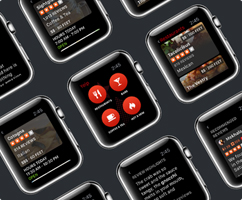
html:
<div class="folSon">
<span>自定义内容一</span>
<img src="images/ThuBna_1.jpg" />
</div>
可自定义html
js:
$('.folSon span').MouseSynchr({
BgColor:'black',//背景颜色,默认值:black
FontColor:'white',//文字颜色,默认值:white
opacity:0.7,//透明度,默认值:0.7 值区间0-1
speed:300,//移动速度,默认值:300 值区间0以上
});
只需要一行代码,即可通过选中的元素调用让元素跟随鼠标同步进出效果
$(selector).MouseSynchr();
| 名称 | 类型 | 默认值 | 描述 |
| BgColor | str | black | 用于跟随鼠标同步进出元素背景颜色,有效值:颜色英文(如:黑色 - black),色值(如:黑色 - #000000) |
| FontColor | str | white | 用于跟随鼠标同步进出元素内容颜色,有效值:颜色英文(如:白色 - white),色值(如:白色 - #FFFFFF) |
| opacity | str | 0.7 | 用于跟随鼠标同步进出元素背景透明度,有效值:>= 0 , <=1 |
| speed | str | speed | 用于跟随鼠标同步进出元素移动速度,有效值:>= 0 |
支持链式调用
此插件支持链式调用
支持集合元素调用
可选择多个元素一起调用;可以是集合元素
html:
<textarea name="content" style="width:800px;height:400px;visibility:hidden;">系统技术部-前端框架</textarea>
js:
KindEditor.ready(function(K){
var editor;
editor = K.create('textarea[name="content"]', {
allowFileManager : true
});
});
只需要几行代码,即可通过选中的元素调用编辑器
KindEditor.ready(function(K){
K.create('textarea[name="content"]', {
allowFileManager : true
});
});
| 名称 | 类型 | 默认值 | 描述 |
| - | - | - | http://kindeditor.net/doc.php |
支持链式调用
此插件支持链式调用
支持集合元素调用
可选择多个元素一起调用;可以是集合元素
| 打印 | 打印 | 打印 | 打印 |
| 打印 | 打印 | 打印 | 打印 |
| 打印 | 打印 | 打印 | 打印 |
| 打印 | 打印 | 打印 | 打印 |
| 打印 | 打印 | 打印 | 打印 |
| 打印 | 打印 | 打印 | 打印 |
| 打印 | 打印 | 打印 | 打印 |
| 打印 | 打印 | 打印 | 打印 |
html:
<div class="printHtml dialogs-nal">
//打印内容
</div>
js:
$('.printHtml').Prints();
只需要几行代码,即可通过选中的元素调用打印
$('selector').Prints();
| 名称 | 类型 | 默认值 | 描述 |
| width | number | 800px | 打印预览的宽度 |
支持链式调用
此插件支持链式调用
支持集合元素调用
可选择多个元素一起调用;可以是集合元素
html:
<div class="tbody"><div class="element1"></div></div>
js:
$('.element1').eleFloat({
scls:false,
parent:true,
});
只需要几行代码,即可通过选中的元素调用打印
$('.eleSel1').eleFloat({});
| 名称 | 类型 | 默认值 | 描述 |
| position | str | 左上 | 指定元素定位于四个角,即:左上、左下、右上、右下 |
| custom | str | 空 | 自定义元素定位位置,如:0,5,100,0(元素位于距离右侧5px,底部100px,) |
| index | number | 9999 | 自定义元素位于其他元素的上下层级 |
| scls | str | true | 是否随滚动条滚动,其他值:false |
| parent | str | false | 是否根据上级定位,其他值:true |
支持链式调用
此插件支持链式调用
支持集合元素调用
可选择多个元素一起调用;可以是集合元素
html:
<div class="eleSel1">元素下拉(下)</div>
js:
$('.eleSel1').eleSelect({
position:'下',
});
只需要几行代码,即可通过选中的元素调用打印
$('.element1').eleSelect();
| 名称 | 类型 | 默认值 | 描述 |
| width | number | 150 | 自定义元素宽度 |
| position | str | 下 | 指定元素下拉菜单定位于四个位置,即:上、下、左、右 |
| texts | str | '下拉一,下拉二,下拉三' | 自定义下拉菜单文本及个数,以","号相隔 |
| links | str | ',,' | 自定义下拉菜单链接及个数,如果无链接请为空,但要以","相隔 |
支持链式调用
此插件支持链式调用
支持集合元素调用
可选择多个元素一起调用;可以是集合元素
html:
<input type="text" id="seaSel1" />
js:
$('#seaSel1').searchSelect({});
只需要几行代码,即可通过选中的元素调用打印
$('#seaSel1').searchSelect({});
| 名称 | 类型 | 默认值 | 描述 |
| texts | str | 热门搜索词一,热门搜索词二,热门搜索词三 | 自定义热搜词文本 |
| links | str | ,, | 自定义热搜词链接 |
支持链式调用
此插件支持链式调用
支持集合元素调用
可选择多个元素一起调用;可以是集合元素
html:
<div class="confirm" id="confirmWin"></div>
js:
$('#confirmWin').confirms({});
只需要几行代码,即可通过选中的元素调用打印
$('#confirmWin').confirms({});
| 名称 | 类型 | 默认值 | 描述 |
| width | number | 200 | 自定义确认框宽度 |
| content | str | 确认框内容 | 自定义确认框内容 |
| background | str | true | 是否需要遮罩,其他值:false |
| clickBgClose | str | true | 是否点击背景关闭,其他值:false |
| bts | function | {} |
调用时,不传此参数,则默认弹窗没有按钮;传参数其中一个值,默认为按钮1;传参数两个值,则分别为按钮1、按钮2 $('#confirmWin').confirms({ bts:{ '按钮1':function(){ //to do something..... }, } }); |
支持链式调用
此插件支持链式调用
支持集合元素调用
可选择多个元素一起调用;可以是集合元素
html:
<form onsubmit="return CheckForm(this)">
<input type="text" warning="信息不能为空" check="Require" />
<input type="submit" value="验证">
</form>
只需要几行代码,即可通过选中的元素调用打印
<form onsubmit="return CheckForm(this)">
| 名称 | 类型 | 默认值 | 描述 |
| check | str | '' | 自定义正则匹配模式 |
| warning | str | '' | 自定义提示内容 |
支持链式调用
此插件支持链式调用
支持集合元素调用
可选择多个元素一起调用;可以是集合元素
html:
红色字体部分为自定义属性且必填
结构一[上级同级的下级]:
<div>
<div dataType="parent">
<label dataType="checkbox1"><input type="checkbox">全选</label>
</div>
<div dataType="siblings">
<label><input type="checkbox">checkbox1</label>
<label><input type="checkbox">checkbox2</label>
<label><input type="checkbox">checkbox3</label>
</div>
</div>
结构二[同级]:
<div>
<div>
<label datatype="checkbox2"><input type="checkbox">全选</label>
<label><input type="checkbox">checkbox1</label>
<label><input type="checkbox">checkbox2</label>
<label><input type="checkbox">checkbox3</label>
</div>
</div>
结构三[表格]:
<table>
<thead>
<tr>
<td><label datatype="table"><input type="checkbox">全选</label></td>
</tr>
</thead>
<tbody>
<tr>
<td><label><input type="checkbox">checkbox1</label></td>
</tr>
<tr>
<td><label><input type="checkbox">checkbox1</label></td>
</tr>
<tr>
<td><label><input type="checkbox">checkbox1</label></td>
</tr>
</tbody>
</table>
只需要几行代码,即可通过选中的元素调用打印
$('[dataType="checkbox1"]').allCheckbox({});
| 名称 | 类型 | 默认值 | 描述 |
| types | str | parSib |
自定义类型: parSib-->上级的同级的子级 siblings-->同级 table-->表格 |
| customName | str | dataType="parent",dataType="siblings" |
自定义属性: dataType="parent" 为全选按钮上级属性 dataType="siblings" 为全选按钮上级属性的同级属性 |
支持链式调用
此插件支持链式调用
支持集合元素调用
可选择多个元素一起调用;可以是集合元素
html:
<div class="scroMain">
<div class="scroCont" dataType="scroll">
内容
</div>
</div>
只需要几行代码,即可通过选中的元素调用打印
$('[dataType="scroll"]').scrolls({});
| 名称 | 类型 | 默认值 | 描述 |
| rollSize | number | 100 | 自定义滚动大小 |
| scrollBg | str | #666666,#000000 |
自定义滚动条背景及滚动条颜色 前者:#666666为背景颜色 后者:#000000为滚动条颜色 |
支持链式调用
此插件支持链式调用
支持集合元素调用
可选择多个元素一起调用;可以是集合元素
html:
<table class="blue" table="adjWidth">
<thead>
<tr>
<td>adjWidth1</td>
<td uid="Adj1" style="width: 124px;">adjWidth12</td>
<td uid="Adj2" style="width: 158px;">adjWidth123</td>
<td uid="Adj3">adjWidth1234</td>
<td uid="Adj4">adjWidth12345</td>
<td uid="Adj5">adjWidth123456</td>
<td uid="Adj6">adjWidth1234567</td>
</tr>
</thead>
<tbody>
<tr>
<td>adjWidth1</td>
<td>adjWidth12</td>
<td>adjWidth123</td>
<td>adjWidth1234</td>
<td>adjWidth12345</td>
<td>adjWidth123456</td>
<td>adjWidth1234567</td>
</tr>
</tbody>
</table>
只需要几行代码,即可通过选中的元素调用调整表格列宽
只需在table元素上添加自定义 table="adjWidth" 属性,
如:<table table="adjWidth"></table>
| 名称 | 类型 | 默认值 | 描述 |
| table="adjWidth" | str | 自定义属性 |
支持链式调用
此插件支持链式调用
支持集合元素调用
可选择多个元素一起调用;可以是集合元素
html:
<div class="downUpTop" dataType="downUpMove">downUpTop</div>
<div class="downUpBtm">downUpBtm</div>
只需要几行代码,即可通过选中的元素调用调整相邻元素高度
$('[dataType="downUpMove"]').downUpMove({});
支持链式调用
此插件支持链式调用
支持集合元素调用
可选择多个元素一起调用;可以是集合元素
html:
<div uid="pageDuA" style="width:300px;"></div>
只需要几行代码,即可通过选中的元素调用拉动调整文本值
$('[uid="pageDuA"]').pageDu({});
| 名称 | 类型 | 默认值 | 描述 |
| width | number | 100% | 自定义宽度 |
| number | number | 100 | 自定义最大值 |
支持链式调用
此插件支持链式调用
支持集合元素调用
可选择多个元素一起调用;可以是集合元素
html:
<div id="rightKey">右键一</div>
只需要几行代码,即可通过选中的元素调用自定义鼠标右键
function custom(){
alert('自定义事件');
}
rightClick($('#rightKey'),custom)
| 名称 | 类型 | 默认值 | 描述 |
| custom | function | 自定义事件,custom函数名及事件都可自定义 | |
| rightClick | function |
函数调用(参数一,参数二) 参数一:对象 参数二:自定义事件名称 |